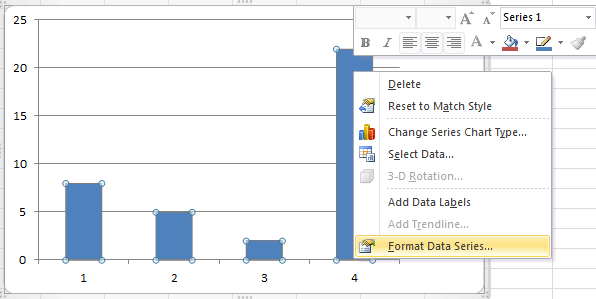Как быстро изменить ширину промежутков в Excel?
В Excel ширина промежутков между точками рядов в диаграмме автоматически рассчитывается на основе данных и размеров области диаграммы. Однако, при работе с фиксированной областью диаграммы это может привести либо к излишне узким промежуткам между точками рядов при большом количестве рядов данных, либо к чрезмерно широким промежуткам при меньшем количестве рядов. Чтобы оптимизировать визуальное восприятие ваших диаграмм, часто необходимо вручную настраивать ширину промежутков. В этой статье мы проведем вас через процесс быстрого изменения ширины промежутков в Excel, гарантируя, что ваши диаграммы будут как функциональными, так и визуально привлекательными.
Шаг 1: Щелкните правой кнопкой мыши по ряду и выберите пункт Формат ряда данных в контекстном меню, см. следующий скриншот:
Шаг 2: В диалоговом окне Формат ряда данных нажмите кнопку Параметры ряда на левой панели.
Затем отобразится раздел Ширина промежутка под секцией Параметры ряда. См. следующий скриншот:

Вы можете перетащить ползунок между Без промежутка и Большой промежуток, чтобы вручную настроить ширину промежутка.

Раскройте магию Excel с Kutools AI
- Умное выполнение: Выполняйте операции с ячейками, анализируйте данные и создавайте диаграммы — всё это посредством простых команд.
- Пользовательские формулы: Создавайте индивидуальные формулы для оптимизации ваших рабочих процессов.
- Кодирование VBA: Пишите и внедряйте код VBA без особых усилий.
- Интерпретация формул: Легко разбирайтесь в сложных формулах.
- Перевод текста: Преодолейте языковые барьеры в ваших таблицах.
Лучшие инструменты для повышения продуктивности в Office
Повысьте свои навыки работы в Excel с помощью Kutools для Excel и ощутите эффективность на новом уровне. Kutools для Excel предлагает более300 расширенных функций для повышения производительности и экономии времени. Нажмите здесь, чтобы выбрать функцию, которая вам нужнее всего...
Office Tab добавляет вкладки в Office и делает вашу работу намного проще
- Включите режим вкладок для редактирования и чтения в Word, Excel, PowerPoint, Publisher, Access, Visio и Project.
- Открывайте и создавайте несколько документов во вкладках одного окна вместо новых отдельных окон.
- Увеличьте свою продуктивность на50% и уменьшите количество щелчков мышью на сотни ежедневно!
Все надстройки Kutools. Один установщик
Пакет Kutools for Office включает надстройки для Excel, Word, Outlook и PowerPoint, а также Office Tab Pro — идеально для команд, работающих в разных приложениях Office.
- Комплексный набор — надстройки для Excel, Word, Outlook и PowerPoint плюс Office Tab Pro
- Один установщик, одна лицензия — настройка занимает считанные минуты (MSI-совместимо)
- Совместная работа — максимальная эффективность между приложениями Office
- 30-дневная полнофункциональная пробная версия — без регистрации и кредитной карты
- Лучшее соотношение цены и качества — экономия по сравнению с покупкой отдельных надстроек